Call of Duty (COD) Modern Warfare Lag Fix – Tartamudeo, FPS Drops & Crashing
Call of Duty Modern Warfare Lag Fix – La versión beta abierta y el acceso privado terminaron en algún momento, la gente estaba bastante contenta con el rendimiento general y el juego en general. La versión completa es el 25 de octubre y será muy diferente en comparación con la versión beta, probablemente suministrada. Pero, los títulos AAA tienen la reputación de tener problemas en el lanzamiento, pero estos se resuelven con el tiempo. La versión beta abierta tuvo varios problemas, incluso con RTX 2070 con Core i7 8700, estaba retrasado y tartamudeando en Ground War.
En este artículo, descubriremos cómo solucionarlos. Call of Duty Modern Warfare Lag y problemas relacionados con la tartamudez. Los desarrolladores conocen este problema ya que las personas los han estado publicando en Reddit y en los foros de MW, y deberían solucionarse en unas pocas horas o días.
Haz clic aquí si recibes errores de desarrollo en Modern Warfare.
Nueva actualización de revisión: Se introdujo una nueva actualización de revisión, el tamaño era de alrededor de 7 GB para usuarios de PC. Activision prometió que la mayoría de los problemas se solucionarán con esta actualización.
Actualizar: El juego ahora está disponible para precargar, todos los usuarios de pedidos anticipados pueden continuar y comenzar a descargar el juego ahora mismo. El tamaño es bastante grande y puede tomar un tiempo para las personas con conexiones lentas a Internet, pero tiene más de 24 horas al momento de escribir este artículo.
Requisitos del sistema de Modern Warfare

Requerimientos mínimos
- SO: Windows 7 de 64 bits (SP1) o Windows 10 de 64 bits (1709 o posterior)
- CPU: Intel Core i5 2500k o equivalente AMD
- Video: Nvidia GeForce GTX 670 2GB / GTX 1650 4GB o AMD Radeon HD 7950
- RAM: 8 GB de RAM
- HDD: 175GB de espacio en HD
Requerimientos Recomendados
- SO: Windows 10 64 Bit (último Service Pack)
- CPU: Intel Core i7 4770k o equivalente AMD
- Video: Nvidia GeForce GTX 970 4GB / GTX 1660 6GB o AMD Radeon R9 390 / AMD RX 580
- RAM: 12 GB de RAM
- HDD: 175GB de espacio en HD
Aunque los requisitos mínimos mencionan que puedes jugar a este juego en Windows 7, no debes hacerlo. Microsoft dejará de admitir esta versión anterior de su sistema operativo en 2020. Las versiones anteriores también tienen problemas de compatibilidad, seguridad y rendimiento. El juego también requiere 175GB de espacio, parece que esta vez estamos recibiendo mucho contenido.
La configuración de tu PC debe estar entre o más alta que la configuración recomendada para ejecutar el juego sin problemas. Si ese no es el caso, es posible que tenga que comprometerse con gráficos y FPS obviamente.
Pasemos a hacer que el juego funcione mejor para nosotros.
Cambiar la configuración de la tarjeta gráfica
A continuación se encuentran las configuraciones para los usuarios de tarjetas gráficas AMD y Nvidia, aplique estas configuraciones para obtener el mejor rendimiento.
Para usuarios de Nvidia
- Abre el Panel de control de Nvidia. Haga clic derecho en el escritorio> haga clic en el panel de control de Nvidia
- Haga clic en Administrar configuración 3D> Configuración del programa
- Encuentra "Ghost Recon Breakpoint", puedes agregar manualmente el juego si no está en la lista
- Ahora, realice los siguientes cambios:
Monitor de tecnología: G-Sync (si está disponible)
Máxima cantidad de fotogramas prestados: 2
Optimización roscado: En
Administración de energía: Prefiere el máximo rendimiento
Filtrado de textura – Calidad: Actuación
Para usuarios de AMD
- Modo Anti-Aliasing: Usar la configuración de la aplicación
- Método de suavizado: Multimuestreo
- Filtrado morfológico: Apagado
- Modo de filtrado anisotrópico: Usar la configuración de la aplicación
- Calidad de filtrado de textura: Actuación
- Optimización de formato de superficie: En
- Espera por Vsync: Apagado
- OpenGL Triple Buffering: Apagado
- Caché de sombreador: AMD optimizado
- Modo de teselación: Anular la configuración de la aplicación
- Nivel máximo de teselación: Apagado
- Carga de trabajo de GPU: Gráficos
- Frío: Apagado
- Control de objetivo de velocidad de fotogramas: Discapacitado
Estas configuraciones deberían ser lo suficientemente buenas para usted. Intente ajustar un poco con la prioridad de la aplicación, esto también tiende a dar un pequeño impulso de FPS. Pude obtener un constante 70-80 FPS en el acceso beta privado. Puede esperar que las cosas estén un poco más amuebladas esta vez, ya que este es el lanzamiento público completo.
Actualizar controladores de dispositivo
Cada vez que un nuevo juego llega, especialmente cuando es un título AAA, Nvidia es conocida por impulsar sus actualizaciones optimizadas para obtener el mejor rendimiento con sus tarjetas gráficas. No estoy seguro acerca de AMD porque nunca he usado una tarjeta AMD. A continuación se encuentran los enlaces para descargar los últimos controladores.
Actualización: Nvidia ya ha lanzado una actualización de optimización completa para este juego. Puede activar la experiencia Geforce y obtener la actualización de inmediato.
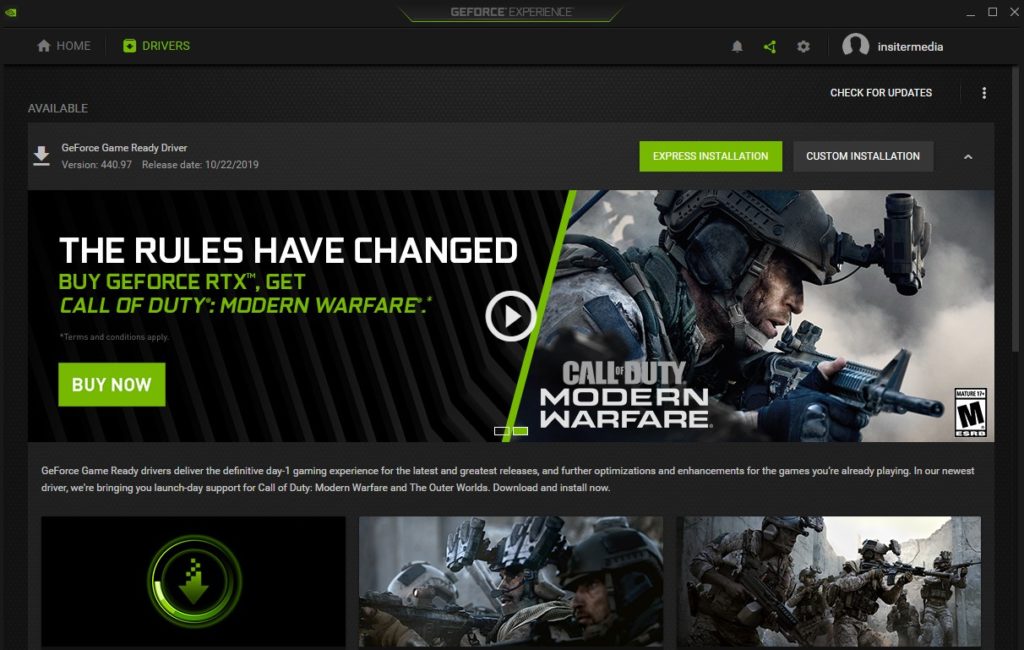
Call of Duty Modern Warfare Tartamudeo Fix
En la versión beta privada, tuve problemas de tartamudeo, a veces se puso tan mal que mi juego se bloqueó por sí solo. Traté de resolverlo y no hubo soluciones para este problema, hubo un hotfix impulsado por los desarrolladores que lo solucionó. Sin embargo, si lo enfrenta, le recomiendo que cierre todas las aplicaciones que acaparan la memoria, como Chrome. Problemas como estos se solucionan bastante rápido si esto sucede en una escala, esperamos que no haya problemas esta vez.
Otra cosa para verificar es abrir el administrador de tareas y verificar el uso de la memoria y el disco. Cierre todas las aplicaciones (que no sean de Windows) que están consumiendo su memoria y usando la unidad de disco. Si todavía está tartamudeando con todo lo que se ve bien, entonces probablemente debería esperar la actualización de la revisión, que se eliminará en breve.
Desactiva el modo de juego
Windows dice que el modo Juego ayuda a optimizar procesos completos de Windows, actualizaciones de Windows y otras cosas relacionadas con Windows mientras ejecuta juegos si tiene habilitado el modo de juego. Pero esto no es cierto en realidad, la barra de juego es conocida por causar problemas relacionados con FPS. Por lo tanto, es mejor desactivarlo si no lo está utilizando, Shadowplay de Nvidia es mejor para capturar clips de juegos.
- Haga clic en Inicio> Configuración> Juegos
- En la barra de juegos, desactive "Grabar clips de juegos, capturas de pantalla y transmisiones usando la barra de juegos".
- Ahora dirígete a la pestaña Capturas y establece la opción "Grabar el fondo mientras juego" en Desactivado.
- Por último, haz clic en la pestaña Modo de juego y apágalo.
Configuración de juego de tono bajo
La regla general para cada juego es que si estás retrasado, siempre se recomienda atenuar la configuración. Juegue un poco con la configuración, baje las sombras y las texturas, esto debería ayudar.
Publicaré mi configuración exacta una vez que el juego se desbloquee el 25 de octubre de 2019.
Desactiva la superposición de Discord en el juego
Si está utilizando Discord como yo, le recomiendo que cambie algunas cosas. Una de esas cosas es, superposición de discordias, no es realmente algo que necesita en todo momento. Utilizo una configuración de dos monitores, por lo que la superposición es inútil para mí. Es conocido por causar problemas relacionados con FPS.
Desactiva la aceleración de hardware en Discord
- Abrir discordia
- Haga clic en Configuración de usuario> Apariencia
- Haga clic en la radio Aceleración de hardware, esto la apagará.
Desactivar Discord en el juego Overlay
- Abrir discordia
- Vaya a Superposición en Configuración de la aplicación
- Haz clic en "Activar superposición en el juego", esto lo desactivará.
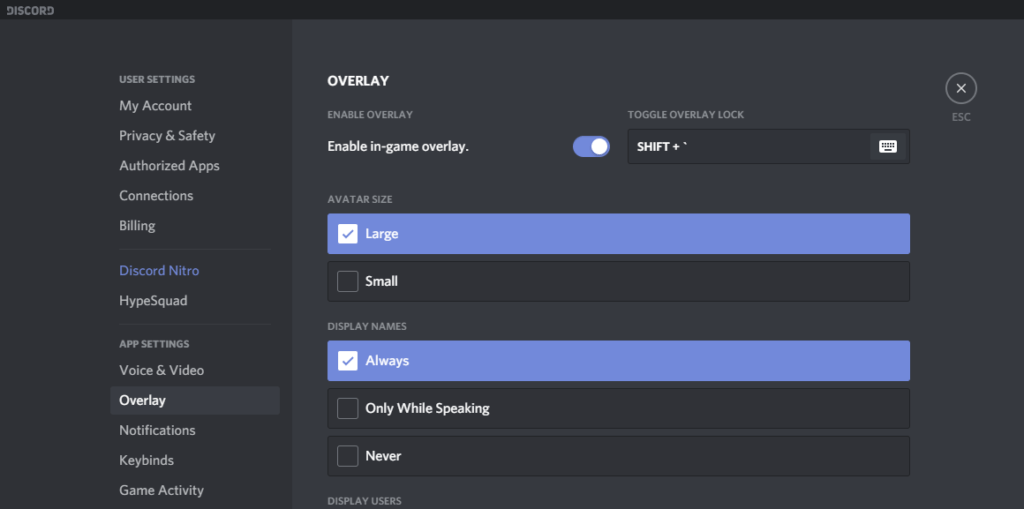
Aumenta la prioridad del juego
Este es un método de la vieja escuela para aumentar el FPS en ciertos juegos, esto solo afecta a los juegos que dependen de la CPU.
- Presione CTLR + Shift + ESC para abrir el administrador de tareas
- Encuentra Call of Duty Modern Warfare y haz clic derecho> ir a detalles
- Ahora haga clic derecho en el archivo .exe del proceso y establezca la prioridad en "alta".
Esto priorizará tu juego sobre otras aplicaciones de Windows y te proporcionará un pequeño impulso.
Actualizar Windows
Las recientes actualizaciones de pareja fueron raras y rompieron muchos juegos, para solucionar esos problemas, Windows ya ha eliminado las revisiones y puede descargarlas de inmediato. Si está ejecutando una versión anterior de Windows, le recomiendo que descargue la versión actualizada.
También hubo una actualización que hizo que Windows usara mucha RAM para la función de su barra de búsqueda llamada Cortana. Esto también se ha solucionado, solo tienes que actualizar.
Call of Duty Modern Warfare Crashing Issue
Si te enfrentas al problema de bloqueo de tu juego, te recomiendo que compruebes si hay aplicaciones relacionadas con el overclocking en ejecución. 9 de cada 10 veces, el problema es causado por MSI Afterburner o la tormenta de fuego Zotac. Desactivarlos o atenuar la configuración de overclocking debería solucionar el problema.
Arreglar la guerra moderna con aspecto borroso
Cuando instales el juego por primera vez, descubrirás que las texturas no son nítidas. Esto se debe a que la Resolución de renderizado en el juego está configurada al 50% de forma predeterminada. Esto significa que, no importa cuál sea su resolución, solo se representará el 50% de la resolución.
Para arreglar esto
- Ve a las opciones del juego.
- Haga clic en la pestaña Gráficos
- Desplácese hacia abajo hasta "Resolución de procesamiento" y hágalo 100
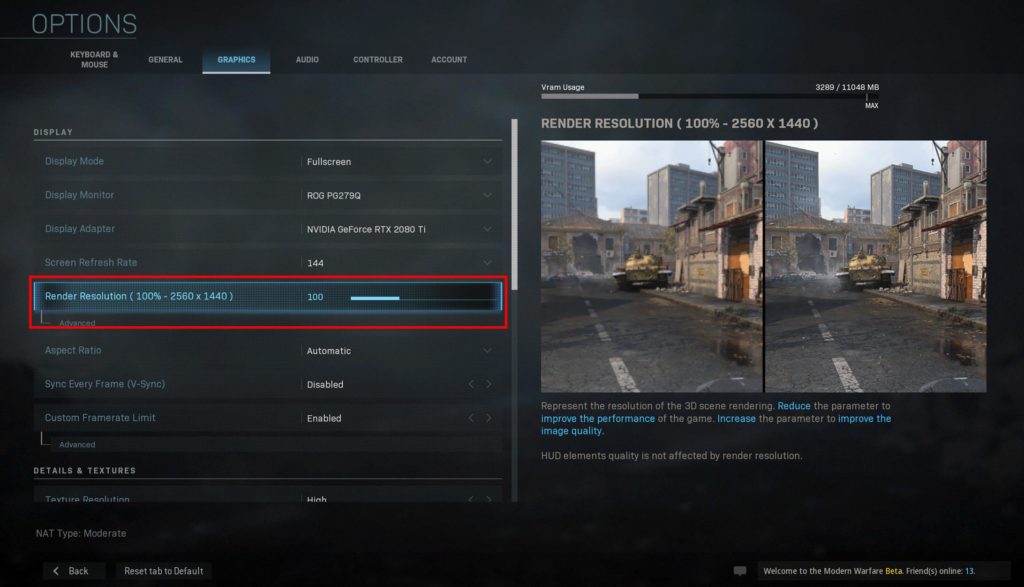
Hay algunas configuraciones más que debe cambiar;
- Filtro de textura anisotrópico: alto
- Configuración de suavizado: SMAA 1X
- World Motion Blur: Deshabilitado
- Desenfoque de movimiento de arma: deshabilitado
Para usuarios de RTX: La opción de suavizado se borrará para usted. Para deshabilitar el conjunto de problemas de desenfoque Fuerza fílmica a 0.00. Esto solucionará problemas con las tarjetas RTX.
Solucionar problemas de bloqueo directo
Este error puede ocurrir si tiene un software de monitor de ajuste en ejecución. Para mí, el problema se debió al software de ajuste Asus GPU. Tan pronto como lo apagué, mi problema desapareció.
También puede intentar actualizar sus controladores.
Desincronización de audio y retraso de escenas
Por alguna razón, la prioridad del juego se establece en alta o superior a la normal de forma predeterminada debido a que el uso de la CPU está aumentando. Esto también está llevando a retrasos en otras aplicaciones, como la discordia.
Turn Down Game Priority
- Presione CTLR + Shift + ESC para abrir el administrador de tareas
- Busque el archivo ModernWarfare.exe y haga clic derecho> ir a detalles
- Ahora haga clic derecho en el archivo .exe del proceso y establezca la prioridad en "normal".
Arreglar RTX no funciona
Puede haber dos razones por las cuales el modo RTX está borroso o simplemente no funciona para usted. Veamos cuáles son esas razones.
Está ejecutando Windows 10 anterior a 1809
RTX solo funciona con las versiones más recientes de Windows 10, si por alguna razón está ejecutando una versión anterior a 1809, actualice Windows.
Comprueba cuál es tu versión de Windows.
- Haga clic en Inicio> Configuración> Sistema> Acerca de> Abrir acerca de la configuración
- Desplácese hacia abajo, en Especificaciones de Windows, encontrará qué edición y qué versión tiene su PC con Windows.
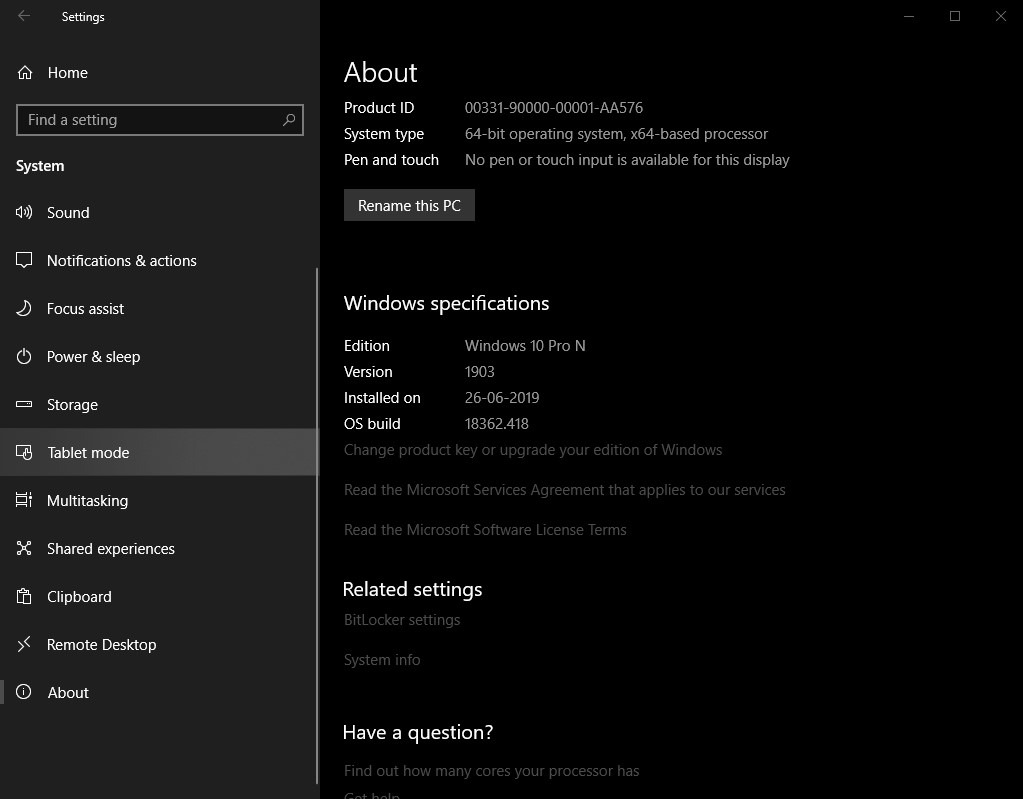
La versión actual es 1903. Continúe y actualice su máquina Windows de inmediato, las versiones más nuevas son más seguras y están mejor optimizadas. Ejecutar una versión anterior puede causar problemas a largo plazo.
Tienes una tarjeta gráfica incompatible
El modo RTX solo funcionará con la tarjeta gráfica de Nvidia que lo admita. Puede haber ocasiones en que una tarjeta gráfica admitida tenga este problema. Eso solo sucede si está ejecutando un controlador realmente antiguo, actualice sus controladores Nvidia para solucionarlo.
Arreglo "no se puede acceder a las opciones de gráficos"
Si por alguna razón no puede acceder al área de opciones gráficas, no se preocupe, no está solo. Este problema se debe a la corrupción del archivo de configuración del reproductor, a continuación se muestra cómo restablecerlo.
- Dirígete a la carpeta Mis documentos
- Busque "Call of Duty: Modern Warfare"
- Eliminar toda la carpeta
- Esto restablecerá su perfil, no se preocupe, no le quitará ninguno de sus desbloqueables.
Además, intente presionar ALT + Entrar, esto cambiará el juego al modo de ventana. De esta manera, puede cambiar su configuración además de la resolución.
Por el momento, esto es solo una solución, Activision ha dicho que lo están investigando. Si por alguna razón esto no funcionó para usted, intente contactarlos usando esta página de soporte.
Estas son algunas cosas que puedes usar para solucionar problemas relacionados con Call of Duty Modern Warfare. Comenta a continuación si esto te ayudó.

